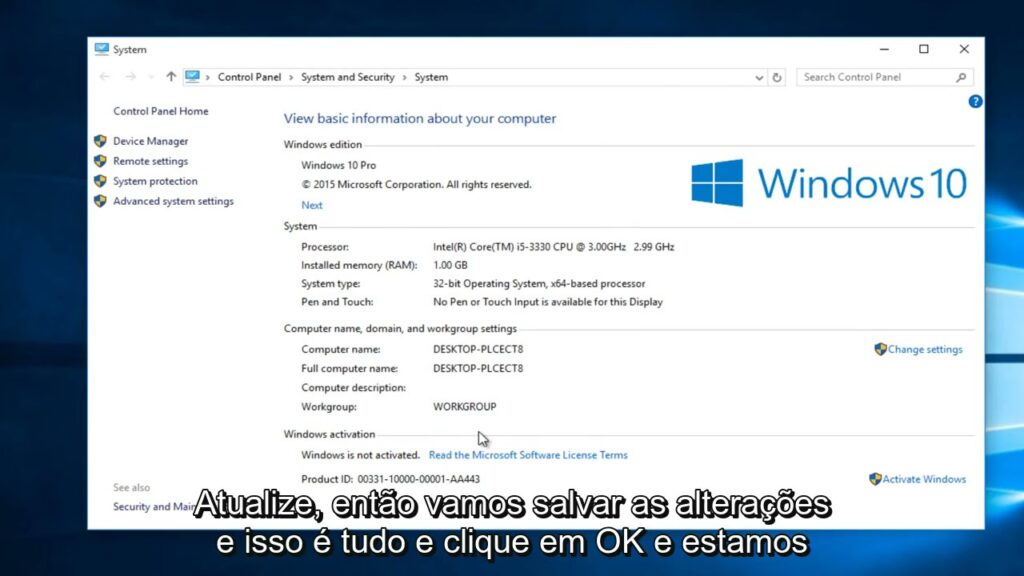
O Windows 10 é um sistema operacional que frequentemente recebe atualizações e melhorias em seus drives e funcionalidades. No entanto, nem todas as atualizações são bem-vindas e podem até mesmo causar problemas no sistema. Por isso, é importante saber como ocultar ou bloquear as atualizações indesejadas no Windows 10. Neste artigo, você aprenderá como fazer isso de forma simples e prática, garantindo a estabilidade e segurança do seu sistema.
Truques eficazes para evitar a atualização de drivers no Windows 10
Você já deve ter passado pela situação de o Windows 10 atualizar automaticamente um driver e, de repente, algum dispositivo parar de funcionar corretamente. Isso pode ser muito frustrante, mas existem truques eficazes para evitar que isso aconteça.
Um dos métodos é usar o Editor de Diretiva de Grupo Local para bloquear as atualizações de drivers. Para isso, abra o Editor de Diretiva de Grupo Local digitando “gpedit.msc” na caixa de pesquisa do menu Iniciar.
Em seguida, navegue até Configuração do Computador > Modelos Administrativos > Componentes do Windows > Windows Update e selecione a opção “Não incluir drivers com atualizações do Windows”.
Outra opção é desabilitar as atualizações automáticas no Windows 10. Para isso, abra as Configurações do Windows e vá em “Atualização e Segurança”. Em seguida, clique em “Opções Avançadas” e desmarque a opção “Receber atualizações para outros produtos da Microsoft ao atualizar o Windows”.
Com esses truques, você pode evitar atualizações indesejadas de drivers e manter o funcionamento correto dos seus dispositivos no Windows 10.
Proteja seus drivers de componentes: Como evitar que o Windows os altere
O Windows 10 é conhecido por atualizar automaticamente drivers de componentes, o que pode ser um problema para alguns usuários. Para proteger seus drivers de componentes, é importante aprender como evitar que o Windows os altere.
Uma das maneiras de fazer isso é através do uso de ferramentas como o “Show or Hide Updates” da Microsoft. Essa ferramenta permite aos usuários ocultar ou bloquear atualizações de sistema e drivers que não desejam instalar.
No entanto, se você preferir bloquear as atualizações manualmente, pode fazer isso através do Gerenciador de Dispositivos. Basta encontrar o dispositivo que deseja bloquear a atualização, clicar com o botão direito do mouse e selecionar “Propriedades”. Em seguida, vá para a guia “Driver” e clique em “Rolar Driver de volta” para retornar à versão anterior.
Lembre-se de que manter seus drivers de componentes atualizados é importante para garantir o bom funcionamento do seu computador. Portanto, certifique-se de verificar regularmente as atualizações disponíveis e escolher as que são importantes para você.
Desativando o Windows Update de forma permanente: Passo a passo
Se você está cansado das atualizações constantes do Windows 10 e quer desativar o Windows Update de forma permanente, siga os passos abaixo:
- Acesse o Editor de Política de Grupo: pressione as teclas Windows + R, digite “gpedit.msc” e pressione Enter.
- Navegue até a pasta Configuração do Computador > Modelos Administrativos > Componentes do Windows > Windows Update: clique duas vezes em “Configurar Atualizações Automáticas” e selecione a opção “Desativado”.
- Desative o serviço Windows Update: pressione as teclas Windows + R, digite “services.msc” e pressione Enter. Encontre o serviço “Windows Update” e clique com o botão direito do mouse para selecionar “Propriedades”. Na guia “Geral”, selecione “Desativado” em “Tipo de inicialização” e clique em “Parar” para interromper o serviço.
- Desative atualizações de drivers: vá para Configurações > Atualização e Segurança > Windows Update > Opções avançadas e desative a opção “Atualizações de driver”.
Com esses passos, você desativará o Windows Update permanentemente no seu computador. Lembre-se de que isso pode deixar o seu sistema vulnerável a problemas de segurança e falhas de desempenho. Considere atualizar manualmente o seu sistema de tempos em tempos para garantir a segurança e a estabilidade do computador.
Como desativar as atualizações automáticas do Windows e manter o controle do seu sistema operacional
Se você está cansado de atualizações automáticas do Windows que podem interromper seu trabalho ou causar problemas no sistema, há uma maneira de desativá-las e manter o controle do seu sistema operacional.
Para desativar as atualizações automáticas no Windows 10, siga estes passos:
- Acesse as “Configurações” do Windows, clicando no ícone da engrenagem na barra de tarefas ou pressionando as teclas “Windows + I”.
- Selecione “Atualização e Segurança”.
- Em “Windows Update”, clique em “Opções avançadas”.
- Desative a opção “Atualizar outros produtos da Microsoft quando eu atualizar o Windows”.
- Role para baixo até “Opções de atualização” e selecione “Notificar para reiniciar”.
Com essas configurações, você será notificado sobre as atualizações disponíveis e poderá decidir quando instalá-las e reiniciar o sistema.
Além disso, se você deseja bloquear ou ocultar uma atualização específica, pode seguir estes passos:
- Acesse o “Painel de Controle” do Windows.
- Clique em “Sistema e Segurança”, depois em “Windows Update”.
- Clique em “Ver histórico de atualizações” e selecione a atualização que deseja bloquear ou ocultar.
- Clique com o botão direito na atualização e selecione “Ocultar atualização” ou “Bloquear atualização”.
Com essas dicas simples, você pode manter o controle do seu sistema operacional e evitar atualizações problemáticas no Windows 10.
https://www.youtube.com/watch?v=hVtnl2VvZX4